Preparar para o login o gerenciamento da ONUweb
Antes de fazer o login na ONU, você deve confirmar se a conexão entre a ONU e o PC está normal.
Etapa 1 Configurar o endereço IP de seu PC para 192.168.1.x(2~254) A máscara de sub-rede é 255.255.255.0
Etapa 2 Faça ping no endereço IP da ONU (o endereço padrão é 192.168.1.1). Se o PC obtiver a resposta correta do comando Ping, isso significa que a conexão entre o PC e a ONU está normal.
Login ONU
Etapa 1 Abra o navegador de exploração e insira o endereço IP: http://192.168.1.1.
(IP padrão da ONU)
Etapa 2 O nome de usuário e a senha padrão estão na etiqueta da parte inferior da ONU. O nome de usuário e a senha padrão do administrador são "administrador" e "administrador"
(escolha o idioma de login aqui)

Status do dispositivo
Essa página mostra o status atual e algumas configurações básicas do dispositivo.
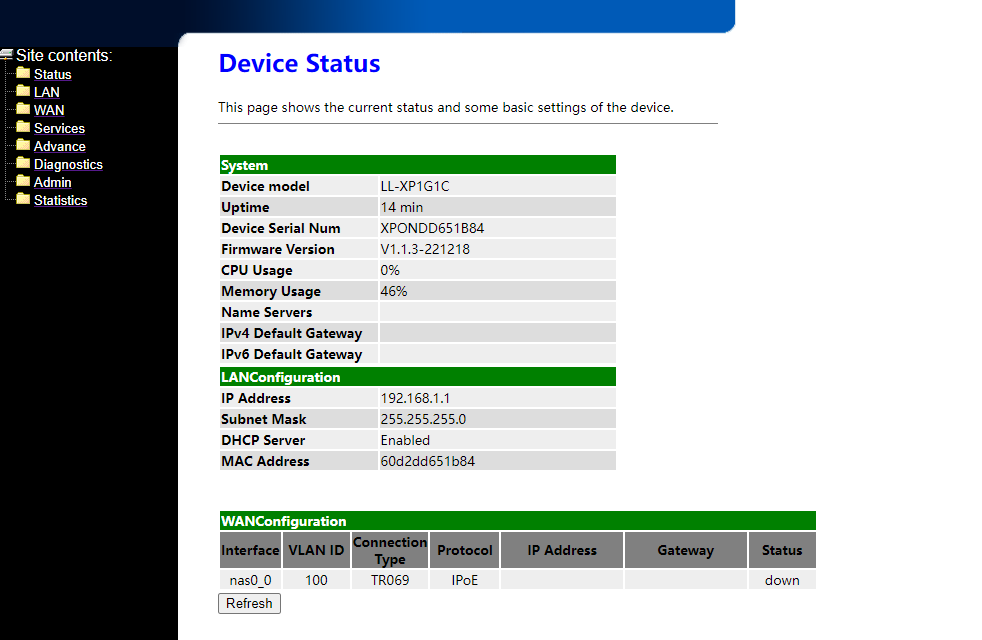
Status do IPv6
Essa página mostra o status atual do sistema IPv6.
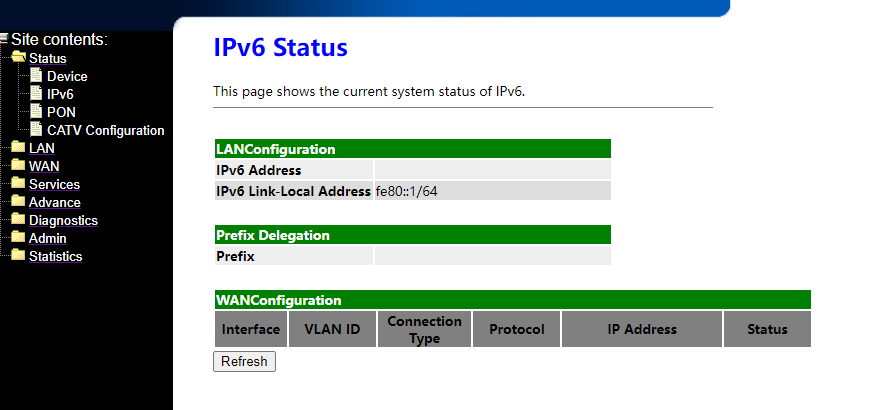
Status da PON
Essa página mostra o status atual do sistema do PON.
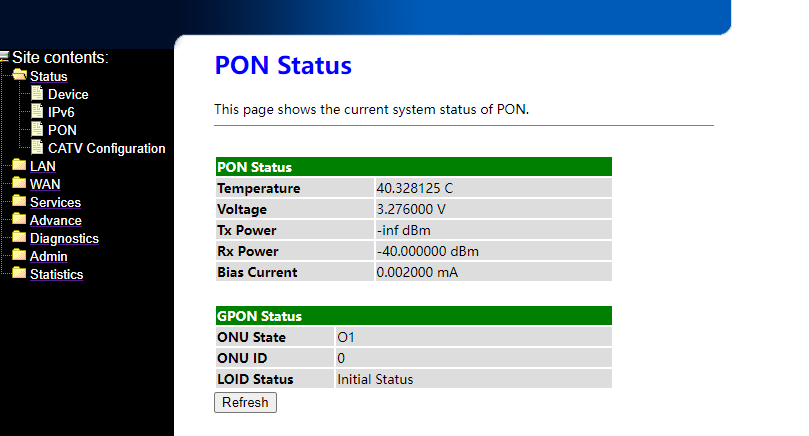
Status da CATV
Essa página mostra o status atual do sistema de CATV.
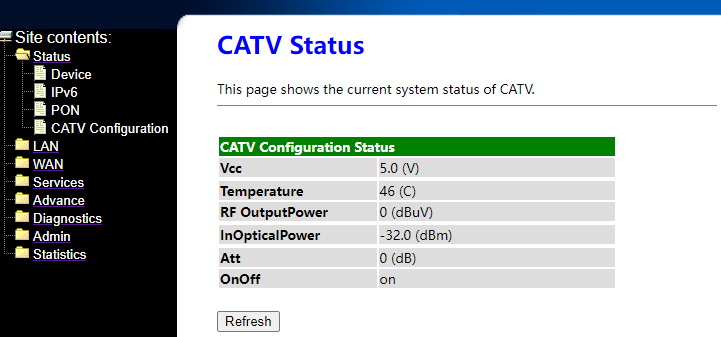
Configurações da interface LAN
Esta página é usada para configurar a interface LAN de seu dispositivo. Aqui você pode alterar a configuração de endereços IP, máscara de sub-rede, etc.
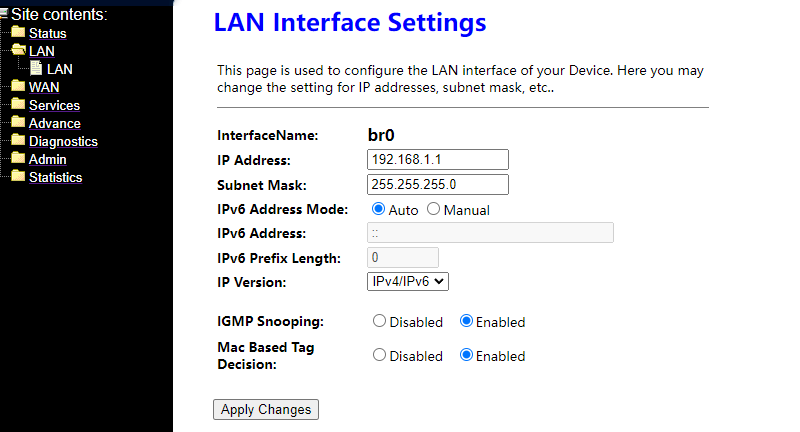
PON WAN
Essa página é usada para configurar os parâmetros do PONWAN
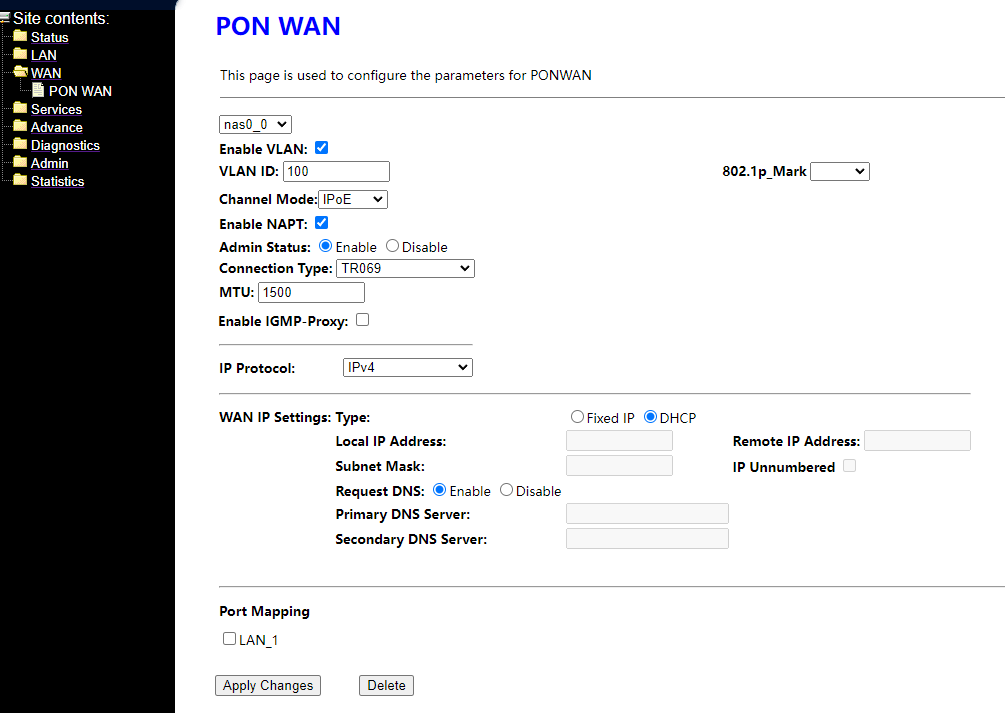
Configurações de DHCP
Ative o servidor DHCP se estiver usando este dispositivo como um servidor DHCP. Esta página lista os pools de endereços IP disponíveis para os hosts em sua LAN. O dispositivo distribui números no pool para os hosts em sua rede à medida que eles solicitam acesso à Internet.
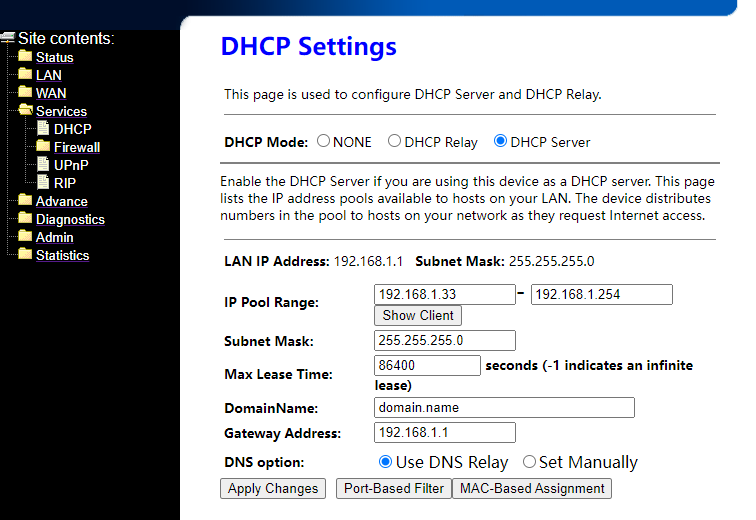
Configuração de UPnP
Essa página é usada para configurar o UPnP. O sistema atua como um daemon quando você o ativa e seleciona a interface WAN (upstream) que usará o UPnP.
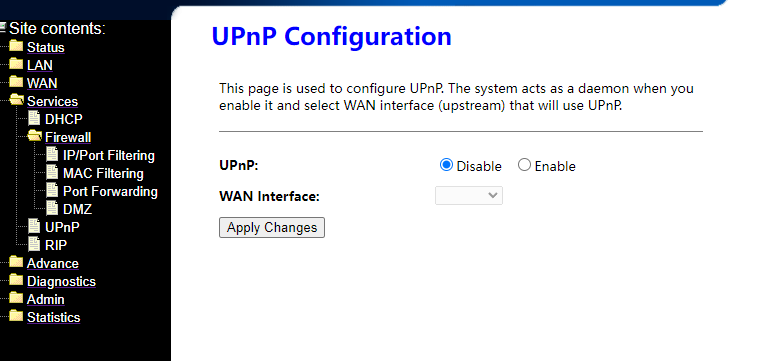
Configuração de RIP
Ative o RIP se estiver usando este dispositivo como um dispositivo habilitado para RIP para se comunicar com outros usando o Protocolo de Informações de Roteamento. Esta página é usada para selecionar as interfaces em seu dispositivo que usam RIP e a versão do protocolo usado.
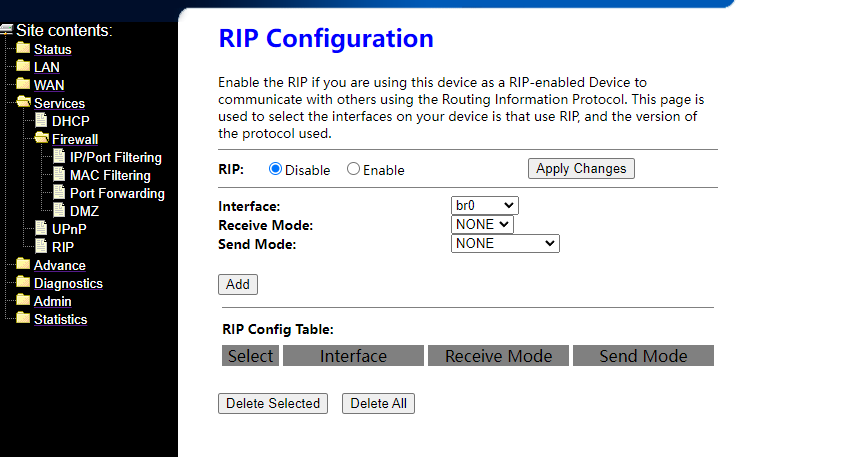
Filtragem de IP/Porta
As entradas dessa tabela são usadas para restringir determinados tipos de pacotes de dados que passam pelo Gateway. O uso de tais filtros pode ser útil para proteger ou restringir sua rede local.
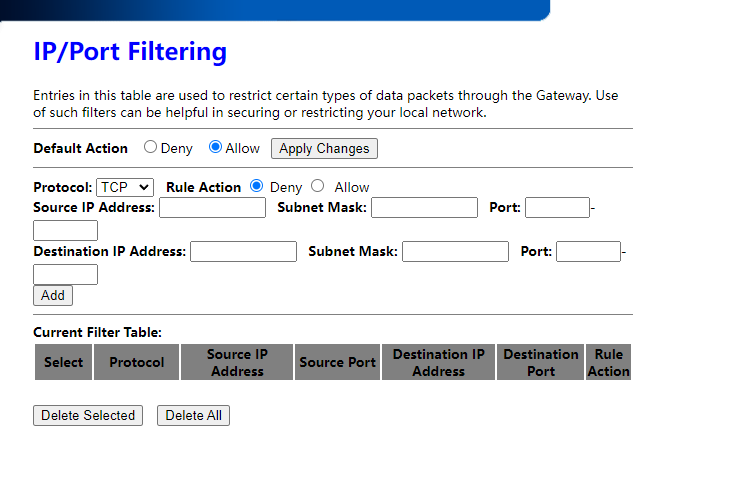
Filtragem de MAC
As entradas dessa tabela são usadas para restringir determinados tipos de pacotes de dados de sua rede local para a Internet por meio do Gateway. O uso de tais filtros pode ser útil para proteger ou restringir sua rede local.
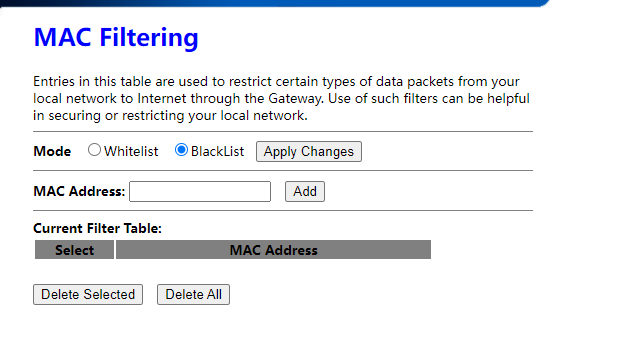
Encaminhamento de portas
As entradas nessa tabela permitem que você redirecione automaticamente os serviços de rede comuns para uma máquina específica atrás do firewall NAT. Essas configurações são necessárias somente se você desejar hospedar algum tipo de servidor, como um servidor da Web ou um servidor de e-mail, na rede local privada atrás do firewall NAT do Gateway.
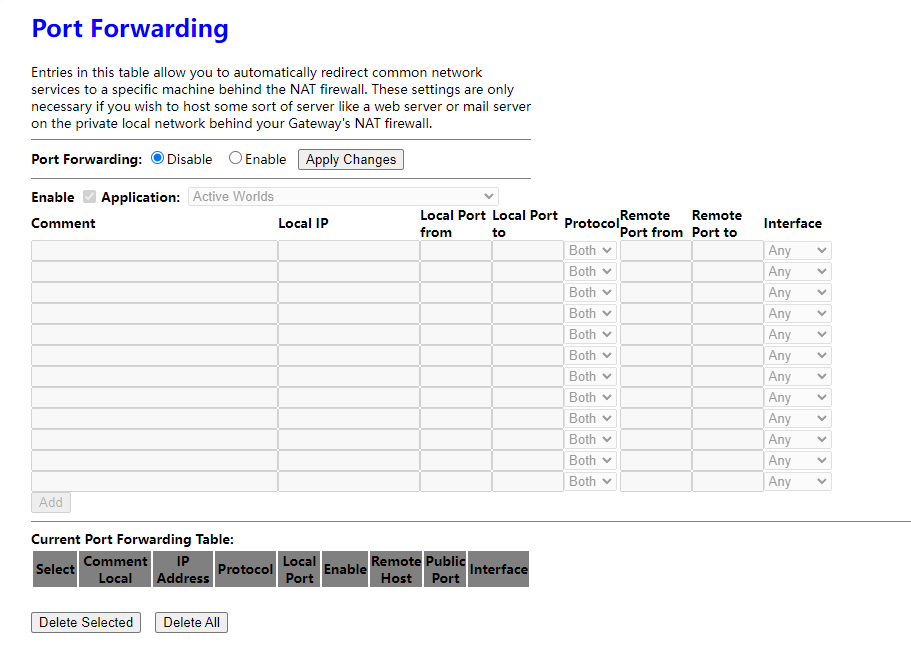
Configuração de DMZ
Uma Zona Desmilitarizada é usada para fornecer serviços de Internet sem sacrificar o acesso não autorizado à sua rede privada local. Normalmente, o host da DMZ contém dispositivos acessíveis ao tráfego da Internet, como servidores Web (HTTP), servidores FTP, servidores SMTP (e-mail) e servidores DNS.
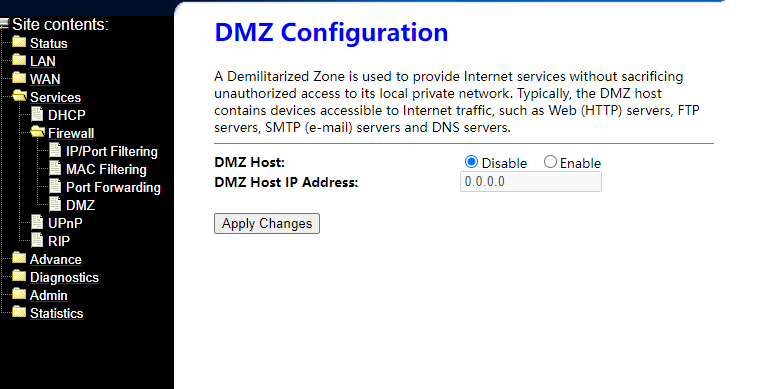
Lista de usuários
Essa tabela mostra uma lista de endereços MAC aprendidos.
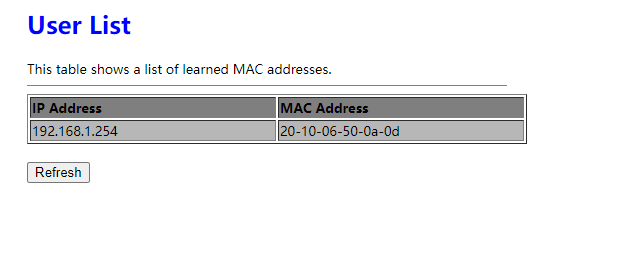
BridgingConfiguration
Esta página é usada para configurar os parâmetros da ponte. Aqui você pode alterar as configurações ou visualizar algumas informações sobre a ponte e suas portas conectadas.
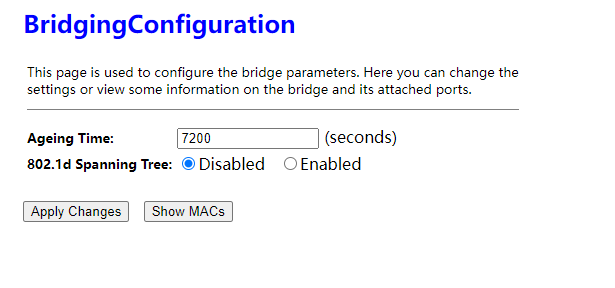
RoutingConfiguration
Essa página é usada para configurar as informações de roteamento. Aqui você pode adicionar/excluir rotas IP.
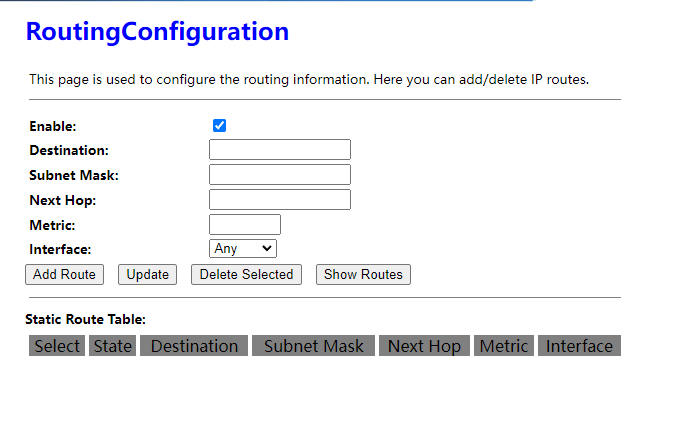
Configuração de IPv6
Essa página pode ser usada para configurar a ativação/desativação do IPv6
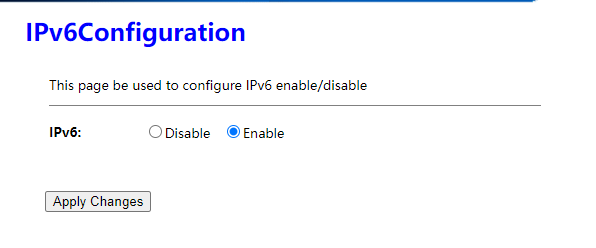
Configuração do RADVD
Esta página é usada para definir a configuração do RADVD de seu dispositivo.
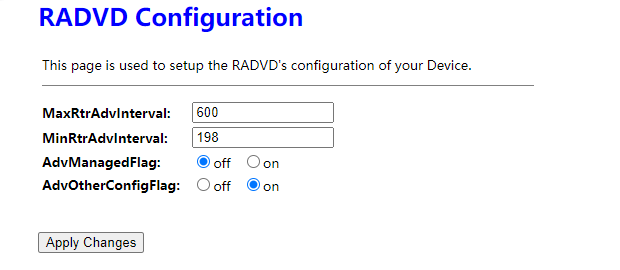
Configurações de DHCPv6
Essa página é usada para configurar o servidor DHCPv6 e a retransmissão DHCPv6.
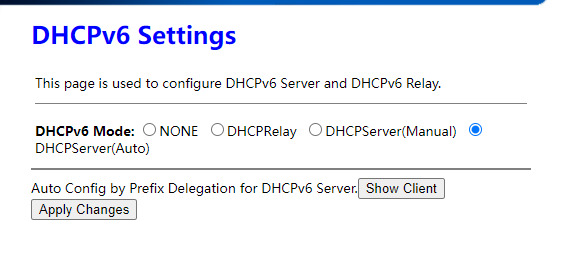
Configuração de roteamento estático IPv6
Essa página é usada para configurar as informações de roteamento estático do IPv6. Aqui você pode adicionar/excluir rotas IP estáticas.
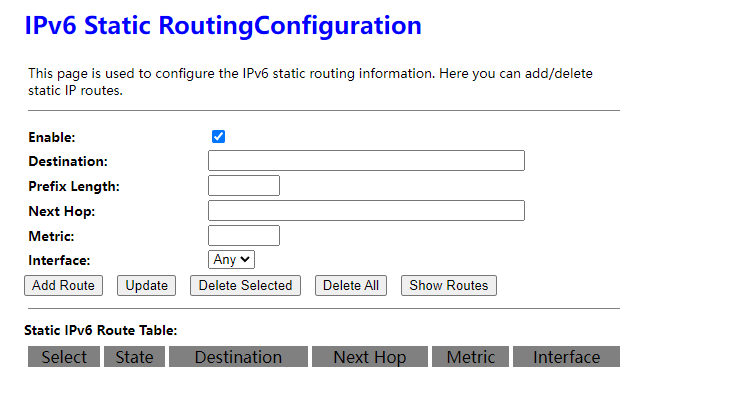
Filtragem de IP/Porta IPv6
As entradas dessa tabela são usadas para restringir determinados tipos de pacotes de dados que passam pelo Gateway. O uso de tais filtros pode ser útil para proteger ou restringir sua rede local.
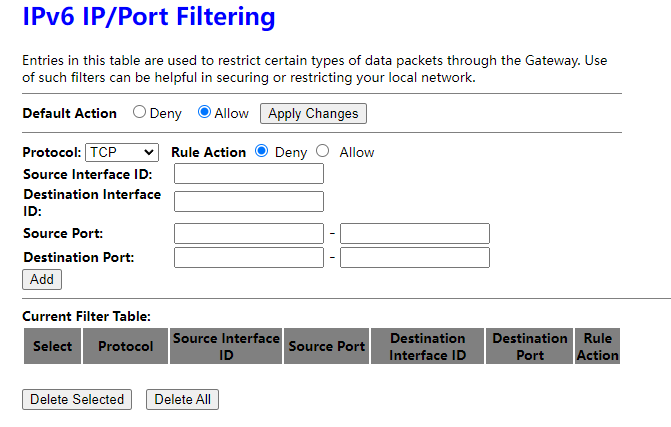
Diagnóstico de ping
Esta página é usada para enviar pacotes ICMP ECHO_REQUEST ao host da rede. O resultado do diagnóstico será exibido.
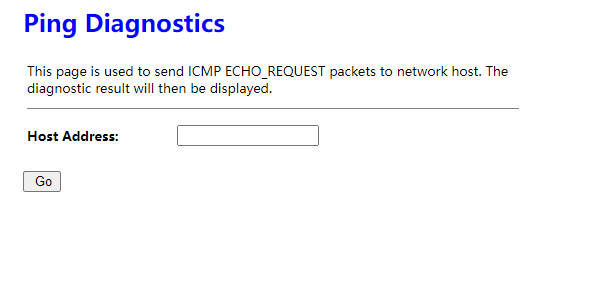
Diagnósticos - Detecção de loop
Essa página é usada para configurar os parâmetros de detecção de loop. Aqui você pode alterar as configurações ou visualizar o status da detecção de loop.
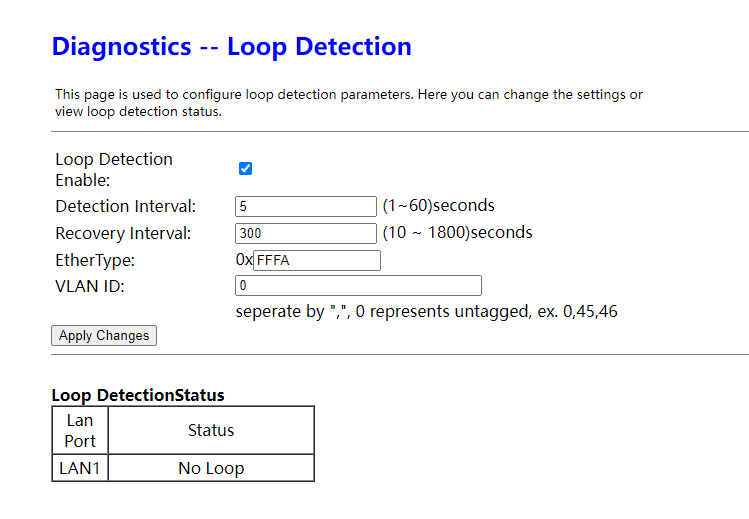
Configurações de GPON Multicast Vlan Configurações de CATV Informações de OMCI Commit/Reboot Configurações multilíngues Backup/Restaurar senha Atualização de firmware ACL Fuso horário TR-069
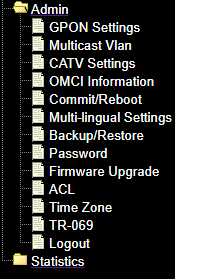
Estatísticas de interface
Essa página mostra as estatísticas de pacotes para transmissão e recepção referentes à interface de rede.
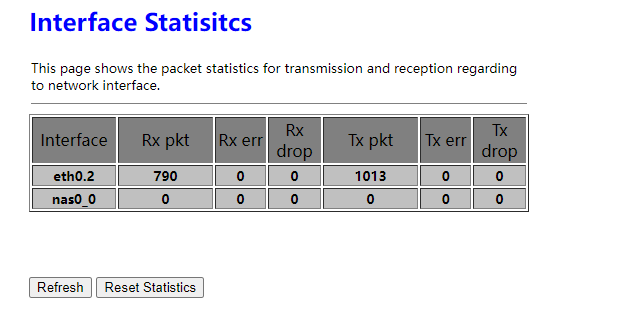
Estatísticas de PON
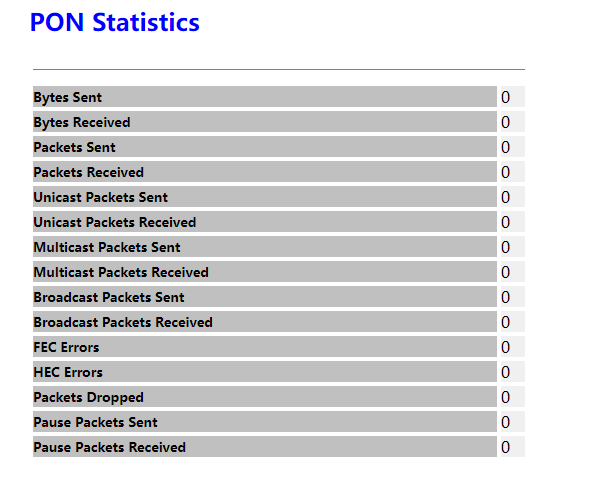
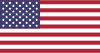
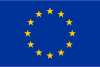






















































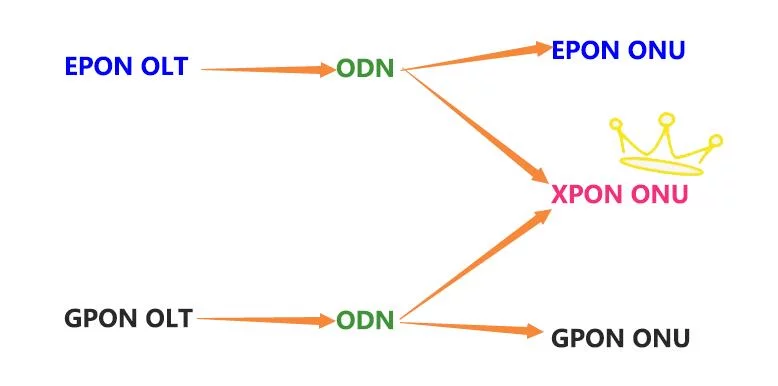

 SFP/SFP+ (1G/2,5G/5G/10G)
SFP/SFP+ (1G/2,5G/5G/10G) SFP-T (1G/2,5G/10G)
SFP-T (1G/2,5G/10G) Cabo AOC 10G/25G/40G/100G
Cabo AOC 10G/25G/40G/100G Cabo DAC 10G/25G/40G/100G
Cabo DAC 10G/25G/40G/100G QSFP28 QSFP+ SFP28 100G/40G/25G
QSFP28 QSFP+ SFP28 100G/40G/25G Conversores de mídia de cobre para fibra
Conversores de mídia de cobre para fibra Placa PCBA do conversor de mídia de fibra
Placa PCBA do conversor de mídia de fibra Conversores de mídia de fibra OEO
Conversores de mídia de fibra OEO Conversores de mídia serial para fibra
Conversores de mídia serial para fibra Conversores de mídia de vídeo para fibra
Conversores de mídia de vídeo para fibra 1000M GPON/EPON ONU
1000M GPON/EPON ONU 10G EPON ONU/XG-PON/XGS-PON
10G EPON ONU/XG-PON/XGS-PON 2,5G GPON/XPON STICK SFP ONU
2,5G GPON/XPON STICK SFP ONU POE GPON/EPON ONU
POE GPON/EPON ONU ONT GPON/EPON sem fio
ONT GPON/EPON sem fio EPON OLT
EPON OLT GPON OLT
GPON OLT Módulo SFP PON
Módulo SFP PON Switches industriais
Switches industriais Switches gerenciados
Switches gerenciados Switches POE
Switches POE Switches não gerenciados
Switches não gerenciados Cabos de fibra MTP/MPO
Cabos de fibra MTP/MPO Cassetes de fibra óptica
Cassetes de fibra óptica Loopback de fibra óptica
Loopback de fibra óptica Cabos ópticos e pigtails de fibra
Cabos ópticos e pigtails de fibra Divisores ópticos e caixas divisoras
Divisores ópticos e caixas divisoras Conectores de flange de fibra
Conectores de flange de fibra Adaptadores ópticos
Adaptadores ópticos Atenuador óptico
Atenuador óptico Conector rápido e painel de conectores
Conector rápido e painel de conectores Amplificador CATV
Amplificador CATV Receptor óptico CATV
Receptor óptico CATV Localizador visual de falhas
Localizador visual de falhas OTDR
OTDR Medidor de potência óptica
Medidor de potência óptica Identificador de fibra óptica
Identificador de fibra óptica Limpadores de fibra óptica
Limpadores de fibra óptica Cortadores de fibras e extratores de fibras
Cortadores de fibras e extratores de fibras Ferramentas de cobre
Ferramentas de cobre